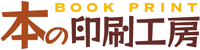「ページ設定」で紙面の基本要素を作成
文字数・行数・行送り・余白などを設定
ページ設定は紙面の基本的要素となる、1行の文字数、1ページ内の行数(行間)、余白などの設定を行います。ここで行う設定が、読みやすい文字組、美しい紙面の作りのための重要な作業です。
・用紙サイズ:A5縦 ・余白:上20mm 左右18mm 下25mm
・1ページの行数:17行 ・行送り:18.65pt
-
「ページ設定」ダイアログを開く
「レイアウト」タブ→「ページ設定」グループ右下の四角をクリックし「ページ設定」ダイアログを開きます。
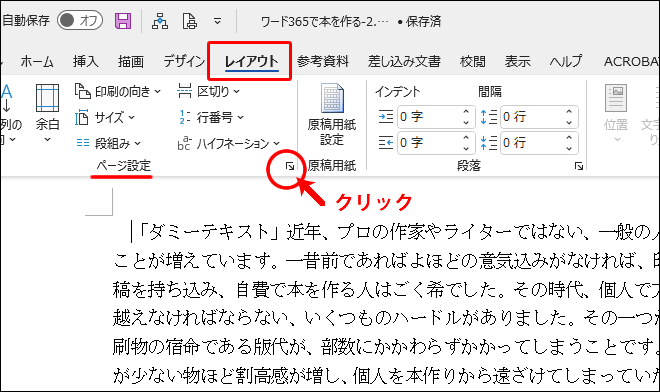
-
文字数と行数
「文字数と行数」タブ→「文字方向」で「縦書き」、「段数:」を「1」とします。「文字数と行数の指定」では、「行数だけを指定する」を選択し、「行数:」を「17」と入力します。「設定対象:」は「文書全体」を選択します。
※文字方向「横書き」「縦書き」の選択により、「プレビュー」の紙面が「縦長」「横長」に変わってしまいます。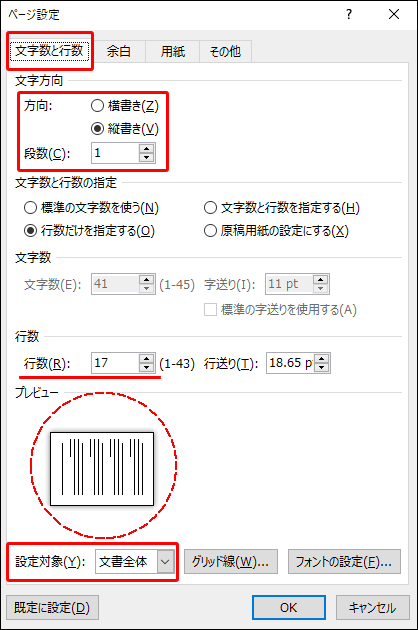
-
「余白」の設定
「余白」タブに移り下図の通り、最初に「印刷の向き」は「縦」を選択し、「余白」「上:20mm・下:25mm・左:18mm・右:18mm・とじしろ:0mm」と入力してください。
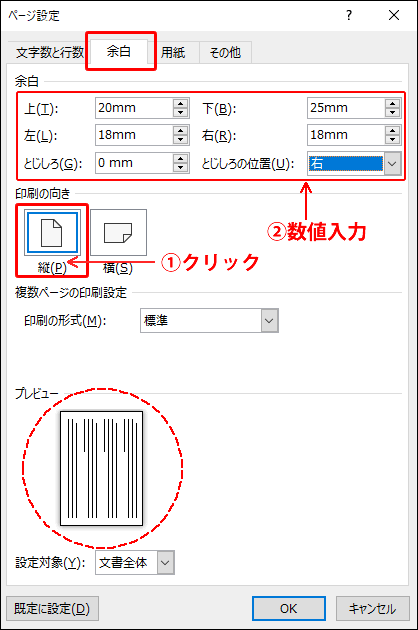
-
「用紙サイズ」の設定
用紙サイズとは本の仕上がりサイズ(1ページのサイズ)を指します。「用紙」タブ→「用紙サイズ」で「A5」を選択します。
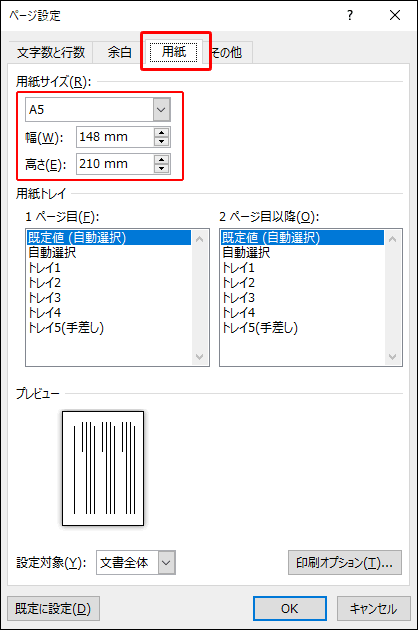
-
その他の設定
「その他」タブ→「セクションの開始位置:」は「現在の位置から開始」、「セクションの方向:」は「左から右」を選択。「ページ」の「垂直方向の配置:」は「上寄せ」を選択します。
※「上寄せ」は横書きの時のままの表記のうようです。縦書き時は「水平方向の配置:右寄せ」ということになります。ワードでは他にも縦書き時にこの手の誤表示(?)があり注意が必要です。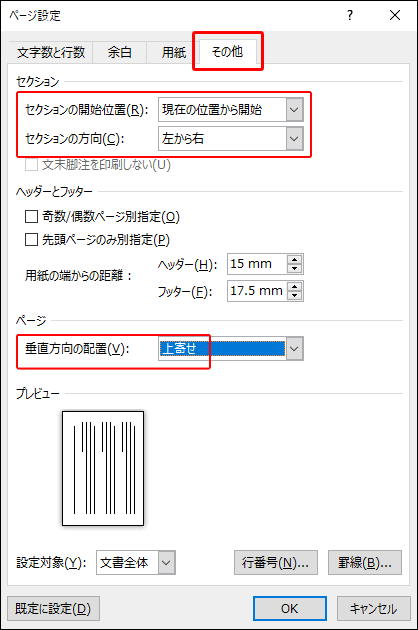
-
行数、行送りの確認
最後にこれまでに行った設定項目を確認します。あるタブ内で行った設定を別のタブでの設定が連動して変化させてしまうためです。上記の順で行うと下記の再設定が必要です。
最初に行った「文字数と行数」タブの「行数」が「7」に変わってしまっています。「行数:17」(行送り:18.65pt)と再入力します。
※このページの解説と異なった設定や、設定順で行った場合は全体を再度確認してください。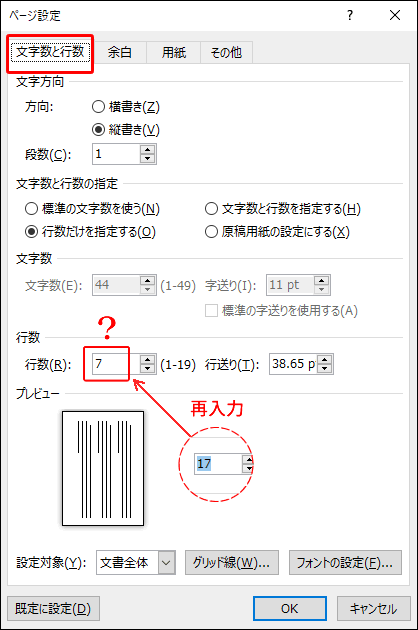
以上でページ設定が完了です。画面表示は下図のようになると思います。(2ページ表示については後の項で解説します。)
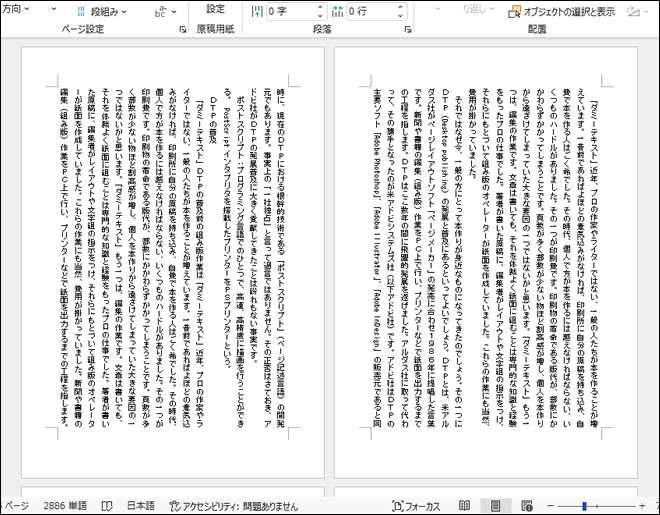
- ホーム >
- MS Wordで本を作る(基本編) >
- 紙面の基本要素を作成